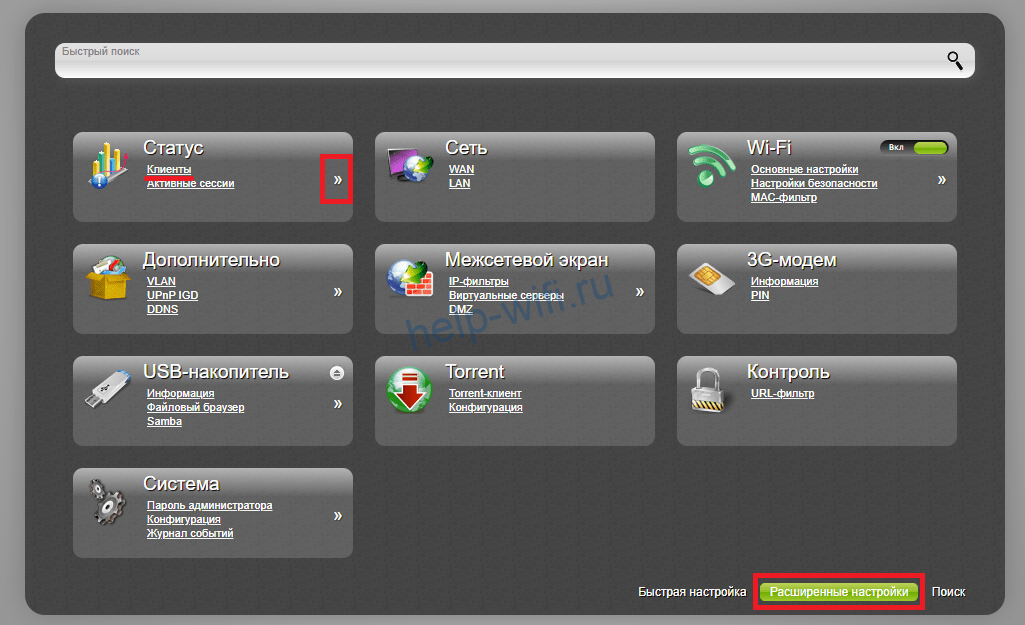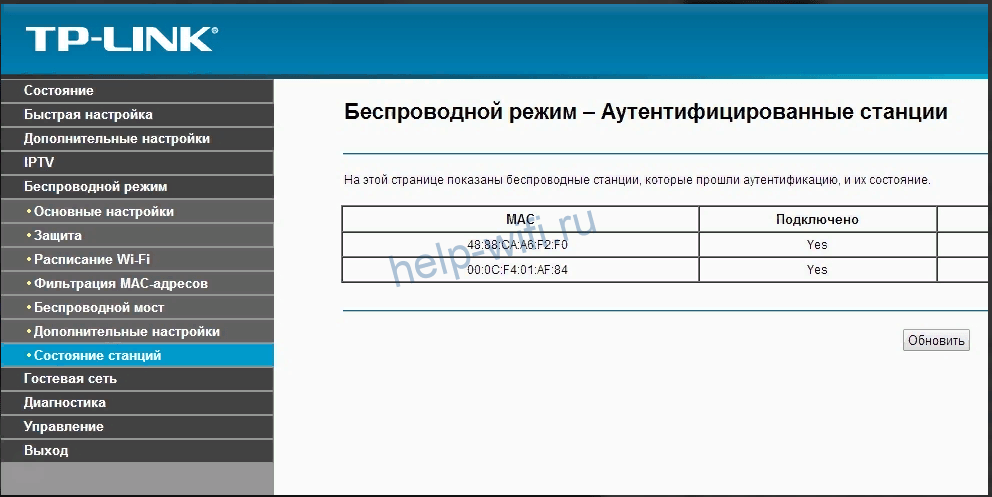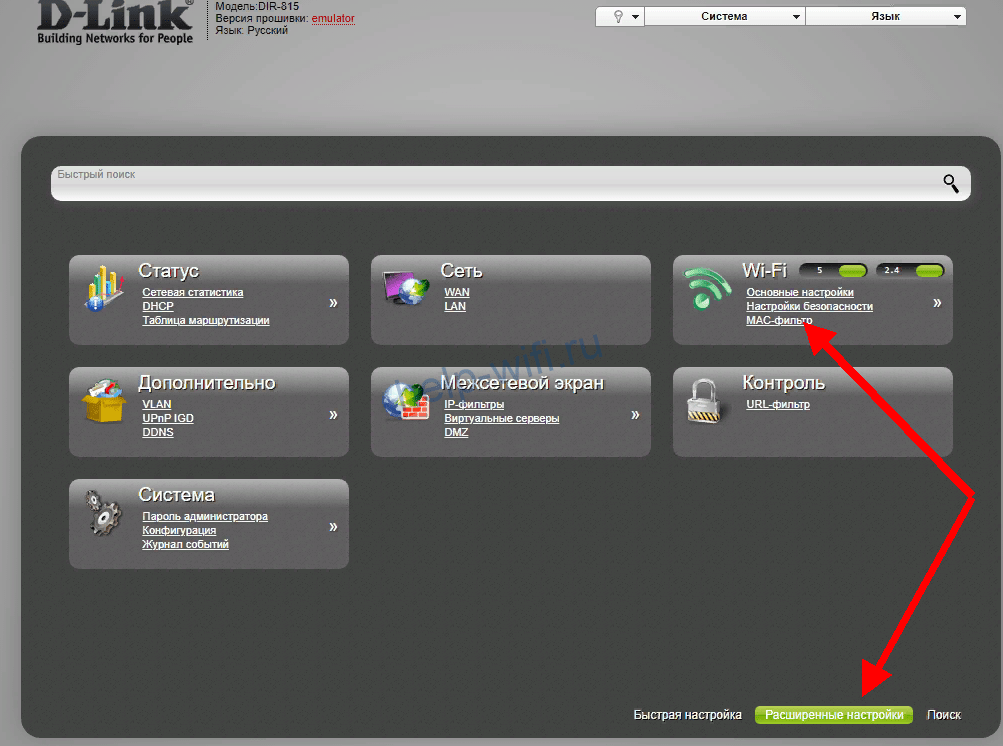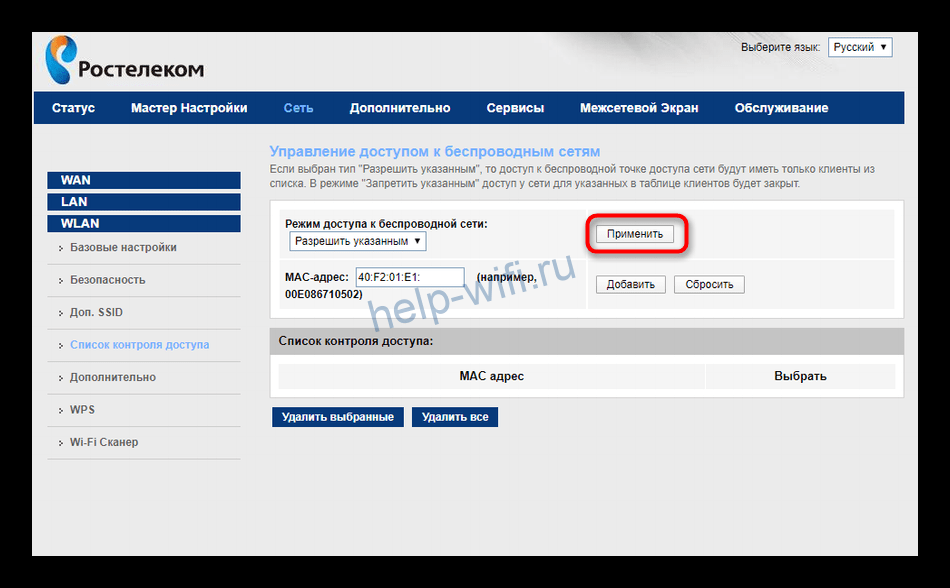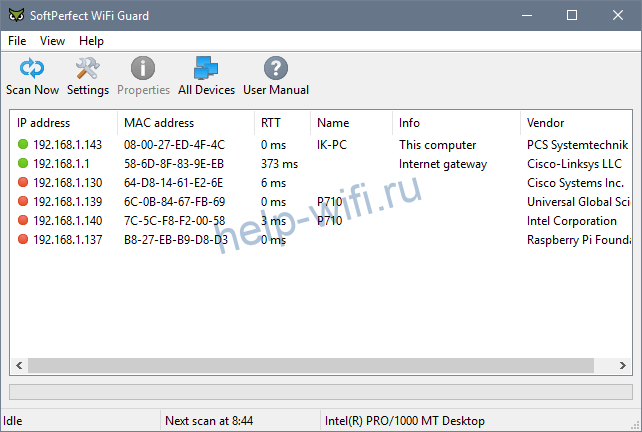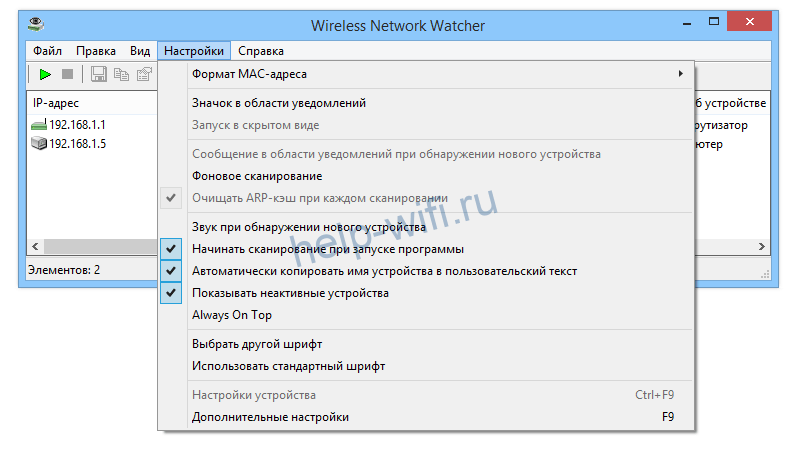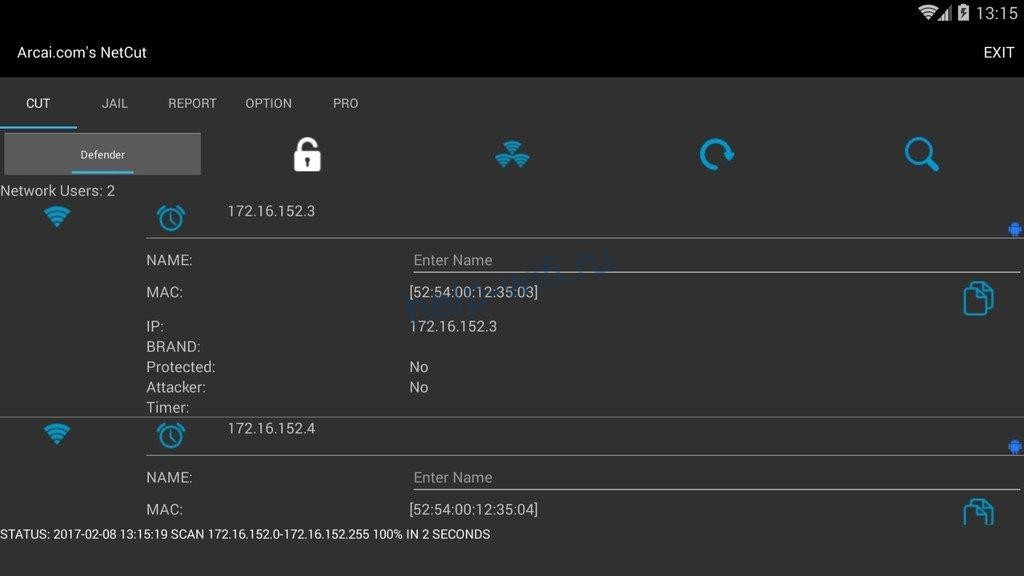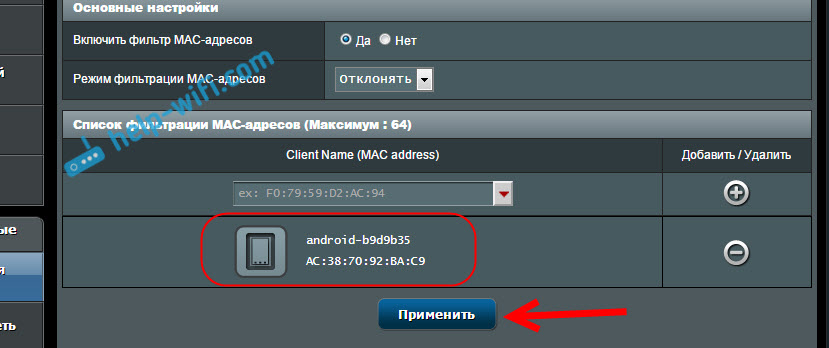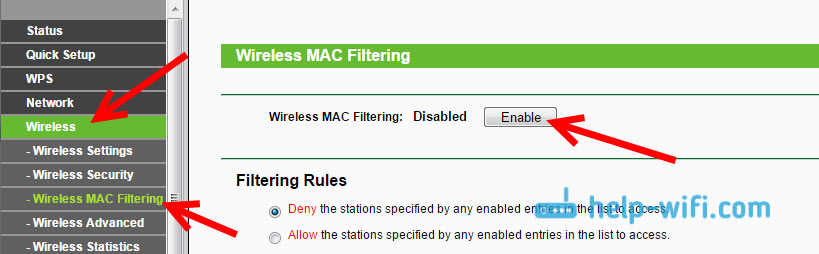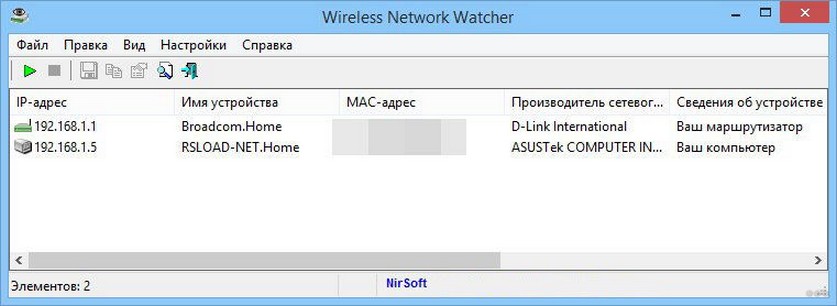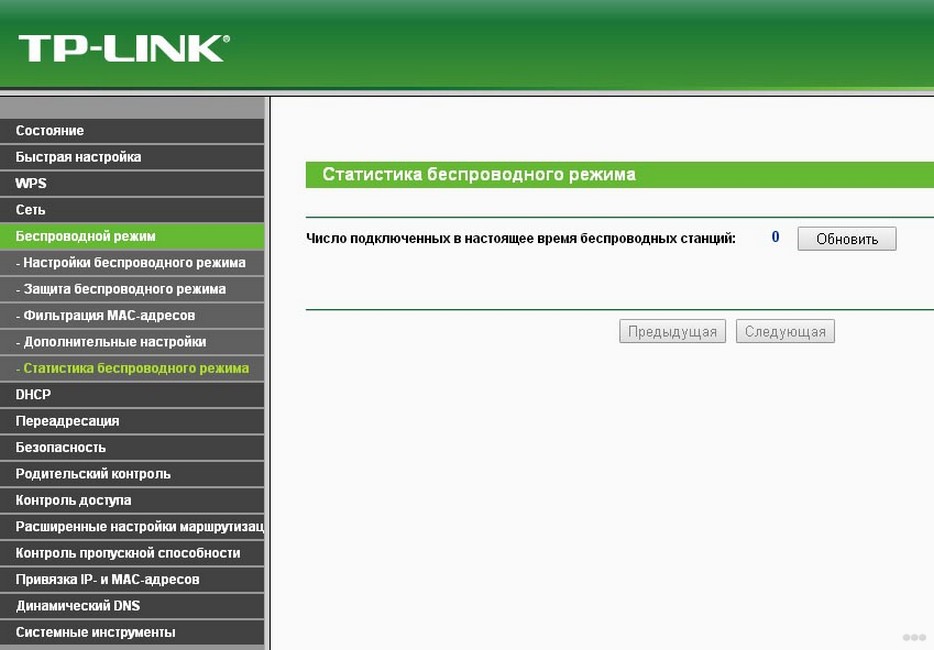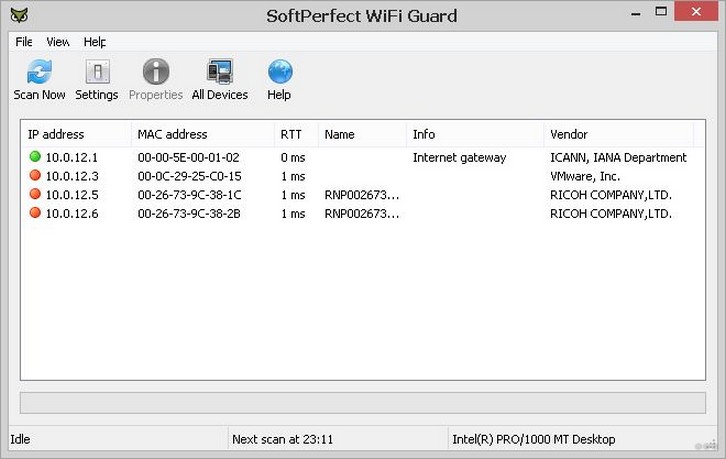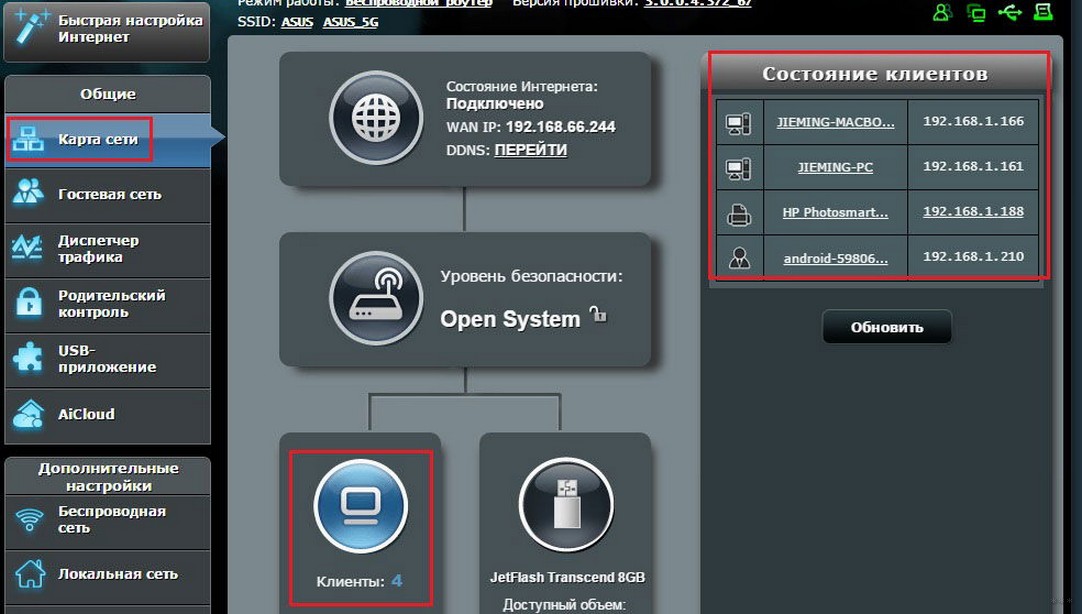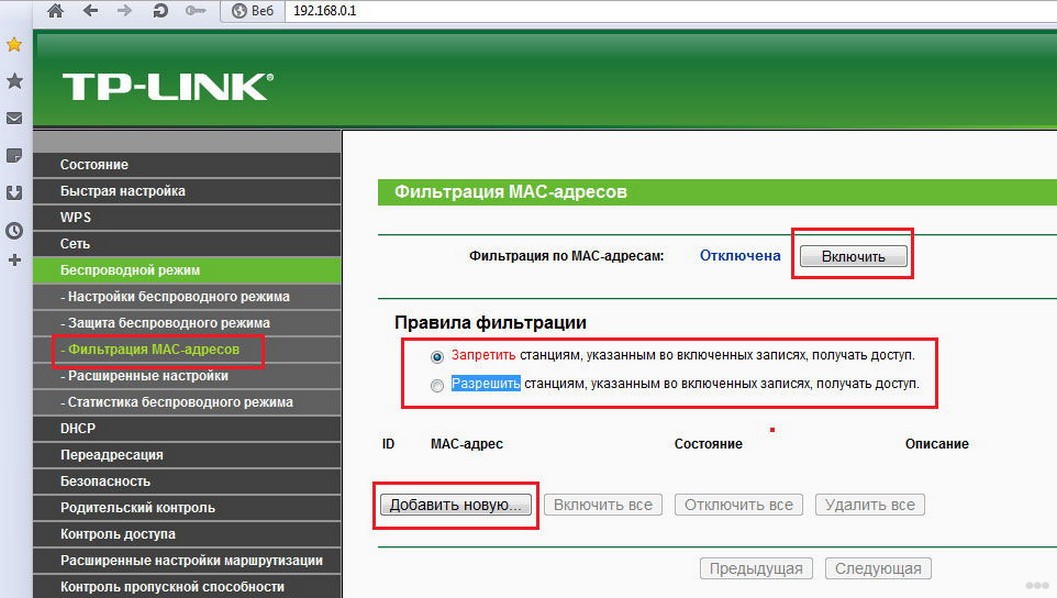На чтение 9 мин Просмотров 61.6к.
Сергей Сакадынский
Работал в сфере IT-консалтинга, занимался созданием и администрированием интернет-ресурсов. 10 лет опыта работы по проектированию и обслуживанию компьютерных сетей.
Задать вопрос
Домашний интернет стал высокоскоростным и безлимитным. Если кто-то несанкционированно подключился к вашей сети и пользуется интернетом на халяву, на первый взгляд, вроде бы ничего страшного. Но это до тех пор, пока халявщик сидит в соцсетях и читает свою почту. А вот когда он начинает качать файлы с торрента или майнить криптовалюту за ваш счёт, начинаются проблемы. Как в роутере заблокировать устройство пользователя, подключенное к вашей сети Wi-Fi, разбираемся в этой статье.
Содержание
- Признаки кражи трафика
- Просмотр подключения чужих устройств
- Отключение и блокировка халявщиков через веб-интерфейс
- Asus
- TP-Link
- D-Link
- Zyxel
- Keenetic
- Huawei
- Ростелеком
- Специальные приложения
- SoftPerfect WiFi Guard
- Wireless network watcher
- Netcut
- Повышаем степень безопасности
Признаки кражи трафика
Верный признак того, что кто-то несанкционированно подключился к вашей сети – мигание индикатора Wi-Fi на роутере, когда вы интернетом не пользуетесь.
Одновременно падает скорость загрузки. Само по себе это может быть вызвано разными причинами. Но в сочетании с первым пунктом это указывает на то, что выше канал грузит чужое подключение.
В случае появления указанных признаков отключите все программы, которые используют интернет, и проверьте скорость. Если она заметно ниже, чем заявленная провайдером, вероятно, что к вашей сети подключился сосед.
Просмотр подключения чужих устройств
Чтобы узнать, кто подключен к WI-FI роутеру, не нужно специальных программ или сложных действий. Достаточно войти в веб-интерфейс вашего роутера и посмотреть, кто к нему подключен в данный момент.
В зависимости от модели маршрутизатора, пункты меню могут отличаться, но принцип общий: нужно найти список подключенных Wi-Fi клиентов.
На роутерах D-Link открываем расширенные настройки, в разделе «Статус» кликаем ссылку «Клиенты».
В маршрутизаторах TP-Link в разделе «Беспроводный режим» нужно выбрать пункт «Статистика беспроводного режима».
Для старых версий прошивки «Состояние станций».
В роутерах Asus нужная информация находится в разделе «Карта сети» — «Клиенты».
Вы увидите список МАС-адресов подключенных пользователей.
У некоторых маршрутизаторов количество подключенных устройств отображается сразу на главной странице веб-интерфейса. Как у Keenetic:
Или у Tenda:
Самый простой способ выявить чужака — сравнить количество подключенных к сети устройств с количеством используемых вами. К примеру, у вас по Wi-Fi работают смартфон и ноутбук, а на роутере отображаются три клиента.
Для чистоты эксперимента отключите поочерёдно от сети свои устройства. Они будут исчезать из списка. В процессе вы выявите подключение, которое всегда будет активно. Это и есть посторонний.
Можно в этой ситуации просто изменить пароли доступа к Wi-Fi. Но не факт, что это гарантированно решит проблему. Надёжней заблокировать посторонние устройства по МАС-адресу. Это не позволит им подключиться к вашей сети даже если они будут знать актуальный пароль.
Отключение и блокировка халявщиков через веб-интерфейс
Заблокировать доступ к Wi-Fi можно из веб-интерфейса вашего роутера. В зависимости от того, какую модель вы используете, пункты меню могут отличаться, но порядок действий похож. Посмотрим, как с ПК отключить от вайфай другие устройства на примере популярных маршрутизаторов.
Asus
Чтобы через веб-интерфейс роутера Asus отключить пользователей от сети Wi-Fi, нужно:
- Открываем раздел «Карта сети» и кликаем значок «Клиенты».
- Копируем МАС-адрес устройства, которое будем блокировать. После этого отправляемся в раздел «Беспроводная сеть» и ищем вверху окна вкладку «Фильтрация МАС-адресов беспроводной сети».
- На этой странице разрешаем фильтрацию – ставим галочку в пункте «Да». Из выпадающего списка ниже выбираем пункт «Отклонять». Жмём «плюс» для добавления нужного МАС-адреса.
- Сохраняем внесённые изменения. Теперь заблокированное устройство не сможет подключиться к вашей сети.
При необходимости можно восстановить возможность подключения, просто удалив МАС-адрес из списка.
TP-Link
Чтобы на роутере TP-Link отключить устройство пользователя от Wi-Fi, открываем вкладку «Базовая настройка» и попадаем в окно «Схема сети». На ней видим список подключенных к компьютеру устройств и их МАС-адресов. Выявляем и запоминаем адрес нарушителя.
Теперь открываем вкладку «Дополнительные настройки», переходим в раздел «Защита» — «Контроль доступа».
Переключатель вверху переводим в положение «Включено». Для блокировки устройств ставим галочку в пункт «Чёрный список». В списке подключенных устройств выбираем то, которое нужно отключить, и жмем «Блокировать».
Устройство будет добавлено в чёрный список. Сохраняем изменения.
Алгоритм для других версий прошивки зеленого и синего цвета.
- Заходим в раздел «Беспроводной режим», далее «Статистика беспроводного режима». В списке находим чужие устройства и копируем их адреса.
- В этом же разделе переходим в пункт «Фильтрация Mac-адресов». Включаем фильтрацию, добавляем устройство в список и выбираем пункт «Запретить доступ».
D-Link
Открываем раздел Wi-Fi и находим там раздел «Список Wi-Fi клиентов». Здесь выявляем нелегально приконнектившегося клиента. Копируем его МАС-адрес.
После этого переходим в раздел «МАС-фильтр». Устанавливаем значение для режима ограничения «Запретить». Жмём кнопку «Добавить» внизу страницы и указываем МАС-адрес, который нужно заблокировать. Обычно отключение происходит сразу. Но, возможно, придётся перезагрузить ваш роутер.
Если у вас старый интерфейс, все операции выполняются точно так же в таких же разделах. Кликните на «Расширенные настройки» внизу страницы, перейдите в раздел Wi-Fi – МАС-фильтр и настройте блокировку.
Zyxel
Блокировка соседей-халявщиков от вайфай выполняется так. Войдите в меню и откройте раздел Wi-Fi. Сначала выбираем подраздел «Клиенты». Здесь будут отображены активные подключения к вашей беспроводной сети. Ищем халявщика и копируем его МАС-адрес.
На следующем этапе в этом же разделе открываем пункт «Блокировка». Из выпадающего меню выбираем «Чёрный список». В поле МАС-адреса вписываем адрес клиента, которому хотите запретить доступ. Нажимаем кнопку «Добавить». Сохраняем настройки с помощью кнопки «Применить».
Keenetic
В разделе «Мои сети и Wi-Fi» в разделе «Список устройств» ищем посторонние подключения.
Затем переходим в раздел «Сетевые правила», выбираем «Контроль доступа Wi-Fi». На вкладке «Домашняя сеть» выбираем режим блокировки «Черный список». Отмечаем галочкой то устройство, которое нужно заблокировать.
После этого сохраняем настройки, нажав кнопку внизу страницы.
Huawei
Список подключенных устройств смотрим на вкладке Status – WLAN. Для создания чёрного списка идём в раздел Basic – WLAN. Открываем вкладку WLAN Filtering.
Здесь разрешаем фильтрацию адресов (галочка в пункте Enable) и выбираем чёрный список (Blacklist). Добавляем в него устройство, которое нужно отключить.
Ростелеком
Чтобы отключить постороннего человека от вашего интернета на роутерах с прошивкой от «Ростелеком» откройте вкладку «Список Wi-Fi клиентов» — DHCP. Здесь вы увидите список клиентов, подключенных к вашей сети. Напротив устройства, которому вы хотите запретить доступ, нажмите «Отключить».
Чтобы заблокировать чужого пользователя и отключить ему Wi-Fi на вкладке «Сеть» перейдите в раздел WLAN, “Список контроля доступа».
Режим доступа выставляем «Запретить указанным». Вписываем нужный МАС-адрес в окошко ниже и добавляем его в список.
Специальные приложения
Для блокировки доступа к домашней сети можно воспользоваться специальными программами. Они позволяют выявить и отключить любителей халявы. Рассмотрим, как отключить пользователя от Wi-Fi роутера через компьютер с помощью приложения.
SoftPerfect WiFi Guard
Найти и отключить постороннего пользователя от Wi-Fi можно с помощью этой программы. Она работает на компьютерах под управлением Windows, Linux и MacOS. Представляет собой сканер сети, который показывает список устройств с IP и МАС адресами, которые сейчас подключены к Wi-Fi.
Вот только бороться со злоумышленниками приложение не умеет. Чтобы отключить посторонние устройства и запретить подключаться к Wi-Fi, придётся воспользоваться веб-интерфейсом маршрутизатора.
Wireless network watcher
Ещё один сканер сети. Можно настроить программу для работы в фоновом режиме и сообщать пользователю о новых подключениях.
О появлении в сети нового устройства приложение оповестит звуковым сигналом.
Собственных инструментов для блокировки посторонних пользователей у Wireless network watcher нет. Чтобы отключить от вай фая других пользователей с компьютера или телефона, потребуется поработать с роутером.
Netcut
Данное приложение используется для полного контроля за подключениями. Эта программа не только сканирует сеть, но и позволяет сразу же отключить любое устройство в один клик.
Для того, чтобы заблокировать пользователя, нужно нажать на значок Cut (вырезать) рядом с его адресом в списке.
Программа не работает с некоторыми моделями роутеров.
Повышаем степень безопасности
Чтобы обезопасить свою сеть от несанкционированных подключений, следуйте этим рекомендациям:
- Придумайте сложный пароль для Wi-Fi и панели управления роутером. Они должны состоять из букв, символов и цифр. Пароли периодически меняйте. Не устанавливайте одинаковые пароли для входа в веб-интерфейс и для подключения к домашней сети. Если настройки роутера позволяют, используйте имя пользователя, отличное от admin.
- Настройте отдельную сеть с ограниченным доступом для ваших гостей. Большинство современных роутеров позволяют это сделать.
- Установите расписание работы Wi-Fi так, чтобы вещание выключалось ночью и когда вы на работе.
- Уменьшите мощность сигнала вашего маршрутизатора так, чтобы беспроводная сеть была доступна только у вас в квартире. Также можете скрыть SSID вашей сети. Так посторонние люди вообще её не увидят.
- Поменяйте стандартный IP адрес роутера. Вместо 192.168.0.1 используйте, например, 190.168.1.1.
- Без необходимости не включайте функцию удалённого управления роутером через интернет.
В этой статье я расскажу о блокировке Wi-Fi клиентов, которые подключены к роутеру. Проще говоря, покажу как по MAC-адресу заблокировать подключено устройство в настройках вашего роутера. Или же заблокировать абсолютно все устройства, и разрешить подключаться только некоторым. Не странно, что статья по блокировке доступа к сайтам через роутер Tp-Link пользуется большой популярностью. Не редко приходится ограничивать доступ к интернету через роутер для какого-то устройства, или же полностью его блокировать.
Подробно рассмотрим блокировку устройств по MAC-адресам на роутерах Asus, Tp-Link, D-link и Zyxel. В них эта функция реализована, правда у каждого производителя по-своему. Но ничего страшного, там не сложно разобраться. Главное, у вас должен быть доступ к настройкам роутера. Не буду здесь расписывать для чего может пригодится такая блокировка, вариантов на самом деле очень много. Кстати, можно запретить подключаться к своему Wi-Fi абсолютно любому устройству: смартфону, планшету, ноутбуку и т. д.
Как правило, есть два способа, которыми можно заблокировать Wi-Fi клиентов:
- Заблокировать абсолютно все устройства, никто не сможет подключаться к вашему роутеру, и разрешить только необходимые устройства (MAC-адреса устройств). Этот способ отлично подходит для дополнительной защиты Wi-Fi сети. В паре с хорошим паролем, такая блокировка сделает вашу беспроводную сеть очень хорошо защищенной. Но, если вы часто подключаете новые устрйоства, то это не очень удобно, так как придется каждый раз прописывать их MAC-адреса.
- Ну и второй способ, который используют чаще всего, это блокировка определенных клиентов Wi-Fi сети. Например, у вас дома к роутеру подключается 10 устройств, и вы хотите одному из них заблокировать интернет (подключение).
Важно:
Если вы хотите заблокировать устройство, которое в данный момент не подключено к вашей Wi-Fi сети, то вам нужно узнать его MAC-адрес. Если это мобильное устройство, то его можно посмотреть в настройках, обычно на вкладке «Об устройстве», и т. п. Если вам нужно узнать MAC-адрес беспроводного адаптера ноутбука, то в командой строке нужно выполнить команду ipconfig /all. Появится информация, где будет указан Физический адрес именно беспроводного адаптера. Только не перепутайте его с сетевой картой.
Давайте подробнее рассмотрим сам процесс на разных маршрутизаторах. Ищите ниже инструкцию для своего роутера, и следуйте инструкциям.
Блокировка устройств по MAC-адресу на роутере Asus
Подключитесь к роутеру, и откройте настройки по адресу 192.168.1.1. Или, смотрите подробную инструкцию по входу в панель управления. В настройках перейдите на вкладку Беспроводная сеть – Фильтр MAC адресов беспроводной сети.
Напротив пункта Включить фильтр MAC-адресов установите переключатель в положение Да. В меню Режим фильтрации MAC-адресов вы можете выбрать Отклонять, или Принимать. Имеется введу, устрйоства, которые мы добавим в список. Если выбрать Принимать, то будут заблокированы абсолютно все устройства, кроме тех, которые вы добавите в список. Скорее всего, вам нужно оставить Отклонять, что бы блокировать только некоторых клиентов.
Дальше, выберите из списка подключенное устройство, которое вы хотите заблокировать, или пропишите MAC-адрес устройства вручную. Для добавления устройства нажмите на кнопку добавить (+).
Добавленный клиент появится в списке. Что бы сохранить, нажмите на кнопку Применить. Устройство будет отключено от вашей Wi-Fi сети, и не сможет к ней подключится, пока вы его не разблокируете.
Что бы убрать блокировку, нажмите напротив устройства на кнопку Удалить (-), и нажмите Применить. У Asus эта функция реализована очень просто и понятно. Думаю, вы со мной согласитесь.
Блокируем Wi-Fi клиентов по MAC-адресу на роутере Tp-Link
Уже по стандартной схеме, заходим в настройки своего Tp-Link. Переходим на вкладку Wireless – Wireless MAC Filtering. Нажимаем на кнопку Enable, что бы включить фильтрацию.
По умолчанию будет установлено Deny, это значит, что будут заблокированы только те устройств, которые вы укажите. Если же выбрать Allow, то будут заблокированы абсолютно все устройства. Нажмите на кнопку Add New… что бы добавить новое устройство.
В поле MAC Address прописываем адрес устройства, которое хотим заблокировать.
Что бы на роутере Tp-Link посмотреть подключенные на данный момент устройства, и их адреса, перейдите на вкладку DHCP – DHCP Client List. Там вы сможете скопировать MAC-адрес нужного клиента.
В поле Description пишем произвольное название для правила. А напротив Status оставляем Enabled (это значит, что правило включено). Для сохранения жмем на кнопку Save.
Появится созданное правило. Вы можете его удалить, или изменить, нажав на соответствующие ссылки напротив него. Или же, создать новое правило, для еще одного клиента.
Что бы обратно разблокировать устройство, достаточно удалить правило, либо отредактировать его, и сменить Status на Disabled.
Как запретить Wi-Fi устройство на роутере D-Link?
Так, сейчас будем блокировать клиентов на D-link DIR-615. Заходим в настройки по адресу 192.168.0.1. Если делаете в первый раз, или не получается, то смотрите эту инструкцию. В настройках переходим на вкладку Wi-Fi – MAC-фильтр – Режима фильтра. В меню, напротив Режим ограничений MAC-фильтра, выбираем один из двух вариантов: Разрешать, или Запрещать.
Если вы хотите заблокировать одного, или нескольких клиентов, то выберите Запрещать. А если хотите блокировать абсолютно все подключения по Wi-Fi, кроме тех устройств, которые добавите в список, то выберите Разрешать. Нажмите на кнопку Применить.
Дальше переходим на вкладку MAC-фильтр – MAC-адреса. И выбираем из списка (устройств, которые подключены) устройство, которое хотим заблокировать. Либо нажимаем на кнопку добавить, и указываем адрес вручную. Нажимаем кнопку Применить.
Добавленные устройства появляться в списке, и не смогут подключатся к вашей сети. Вы сможете удалять их из списка, или добавлять новые.
Вот так это настраивается на роутерах D-Link. Все просто, только жаль, что в списке возле адреса не выводится имя устройства. Сложно понять кого блокировать.
Контроль Wi-Fi клиентов по MAC-адресам на Zyxel
Давайте еще рассмотрим настройку фильтрации по MAC на устройствах ZyXEL Keenetic. Зайдите в настройки своего роутера по адресу 192.168.1.1. Сначала, нам нужно зарегистрировать необходимое устройство в домашней сети. Для этого, снизу перейдите на вкладку Домашняя сеть, нажмите в списке на нужное устройство, и нажмите на кнопку Зарегистрировать.
Дальше перейдите на вкладку Сеть Wi-Fi, и сверху откройте вкладку Список доступа. Первым делом, в поле Режим блокировки выберите тот, который вам подходит. Белый список – блокировать все устройства, кроме тех что в списке. Черный список – блокировать только тех клиентов, которые в писке.
Выделаем галочкой устройство, которое нужно заблокировать, и нажимаем кнопку Применить.
После этого, клиент будет отключен от роутера, и не сможет больше подключится.
Что бы убрать устройство из черного списка, достаточно снять галочку, и Применить настройки.
Вот и вся инструкция.
Может быть такое, что вы случайно заблокируете сами себя. В таком случае, зайдите в настройки подключившись к роутеру с помощью кабеля, или с другого устройства, и удалите свое устройство из списка. Если вдруг не получится, то можно сделать сброс настроек роутера.
Надеюсь, моя инструкция вам пригодилась. Удачи!
Приобретая себе устройство для выхода в Интернет, люди хотят, чтобы им пользовались только они сами либо их доверенные лица. Но кто-то чужой всегда беспрепятственно может подключиться к вашей сети, если она недостаточно защищена. Что делать в таких случаях и как отключить пользователя от Wi-Fi роутера? Ниже приведена подробная информация об этом.
Содержание
- Просмотр подключения чужих устройств
- Отключение и блокировка чужого пользователя
- ASUS
- TP-Link
- Ростелеком
- Как повысить степень безопасность?
- Задать вопрос автору статьи
Просмотр подключения чужих устройств
Задуматься о том, что у вас завёлся воришка, который втайне от вас использует беспроводные ресурсы, необходимо тогда, когда:
- Индикатор подключения на маршрутизаторе постоянно горит (при условии, что вы сами не используете Интернет).
- Обмен данными выполняется крайне медленно, хотя ваше оборудование не оказывает нагрузки (например, нет никакого скачивания файлов и других активностей, которые могли бы негативно влиять на скорость интернета).
При наличии вышеперечисленного следует проверить, есть ли подключение чужих пользователей к вашей сети. Для этого необходимо сделать следующее:
- Проверить качество подключения.
- Ввести в браузер адрес роутера.
- Указать логин и пароль для входа в настройки роутера.
- Найти раздел, отображающий устройства, которые в настоящее время подключены к вашему, и без разрешения пользуются сетью.
Для того чтобы не запутаться, нужно знать наименования. Чаще всего, они прописываются по заводскому или уникальному имени, которое вы сами им задали. Если не знаете наименований, то перед тем, как заходить в нужный раздел, можно отключить все свои устройства, тогда они не будут отображаться (после их отключения рекомендуется подождать 15 секунд, чтобы роутер успел выполнить обновление информации об отключении оборудования). Это позволит вам обнаружить чужие подключения.
Дополнительный способ просмотра сторонних пользователей – использование специальной программы. Например, Wireless Network Watcher.
Работа в ней является более простой и наглядной, может подойти неопытным пользователям. Такая программа быстро выполнит сканирование и выдаст детальный результат о халявщиках, про которых вы не знали.
Отдельным плюсом программы является то, что она отображает, какие устройства являются вашими, а какие – чужими.
Видео-инструкции по обнаружению, отключению и блокировке сторонних пользователей от вашей сети Wi-Fi смотрите в следующем видео:
Отключение и блокировка чужого пользователя
Как заблокировать пользователя Wi-Fi, чтобы он больше не смог подключиться к вашему личному маршрутизатору? Если обнаружен сторонний пользователь, который эксплуатирует ваши ресурсы втайне от вас, то для его отключения и блокировки необходимо выполнить следующие действия (приведенные действия могут выполняться как с компьютера, так и с телефона):
- Проверить работоспособность роутера и выполнить подключение.
- Ввести в браузер адрес роутера.
- Указать логин и пароль для входа в настройки (обычно есть на дне роутера).
- Найти раздел, отображающий устройства, которые в настоящее время подключены к вам. В зависимости от модели роутера (ASUS, TP-Link, Ростелеком и т. д) наименования таких разделов могут отличаться.
- Скопировать MAC-адрес интересующего устройства.
- Выбрать чужое устройство и нажать на кнопку отключения его от Интернета (при необходимости вы можете отключить сразу всех. Для этого следует установить флажки напротив каждого устройства и нажать на соответствующую кнопку).
- Перейти в раздел, отвечающий за фильтрацию адресов MAC.
- Скопировать туда MAC-адрес устройства, которое было отключено. После этого устройство будет заблокировано и при попытках подключения к вашему маршрутизатору, оно не сможет добиться успеха.
Кроме приведенного способа, отключить халявщиков маршрутизатора можно при помощи специальной программы (например, SoftPerfect WIFI Guard, Netcut или другие аналогичные программы).
Такая программа выполнит полное сканирование, определит чужие устройства, и предложит вам отключить их от вас.
Минус программы: она отключает чужое устройство, но не выполняет полноценного блокирования (его можно установить лишь на роутере). При отсутствии блокировки пользователь может снова подключиться к вашей сети через некоторое время.
ASUS
Для отключения пользователей в этой модели нужно:
- Авторизоваться в ASUS.
- Нажать на кнопку «Клиенты», после чего отобразится информация о других пользователях.
- Для блокировки: перейти на вкладку фильтрации адресов, указать необходимые, после чего доступ для них будет запрещён.
TP-Link
Для отключения и блокировки «левых» клиентов делают следующее:
- Авторизоваться в TP-Link.
- Выбрать пункт «Беспроводной режим» и перейти к разделу статистики, там можно будет посмотреть MAC-адреса чужих пользователей.
- Для блокировки: перейти в раздел фильтрации MAC-адресов и установить запрет подключения для конкретного адреса.
Ростелеком
Чтобы отключить чужих пользователей в этой модели требуется:
- Авторизоваться в роутере.
- Для просмотра подключенных устройств перейти на вкладку «Список Wi-Fi клиентов» (за более подробной технической информацией нужно перейти на вкладку DHCP).
- Для отключения нежелательных клиентов в списке нужно выделить необходимого клиента и нажать на кнопку разъединения.
- Для блокировки: скопировать MAC-адрес, перейти в раздел фильтрации таких адресов и добавить выделенный. После этого устройство не сможет выполнить подключение.
Как повысить степень безопасность?
Чужие устройства могут подключиться к вашей сети в том случае, когда имеется низкий уровень защиты. Вот 3 простых правила, которые позволят вам повысить уровень безопасности:
- Обязательно нужно установить хороший пароль и выполнить ряд требований, предъявляемых к качественному паролю:
- не менее 8 символов;
- содержит латинские буквы и цифры;
- включает в себя символы разного регистра, а также специальные символы;
- не совпадает с вашими персональными данными (их легко подобрать);
- смена пароля выполняется раз в 1-3 месяца.
- Не разглашайте пароль третьим лицам.
- Выключайте роутер, когда вам не требуется использовать сеть.
О том, как защитить свою сеть Wi-Fi, узнаете в следующем видео:
Ну что, полезный материал? А кто из наших читателей сталкивался с тем, что к Wi-Fi пристроился сосед? Что вы делали? Делитесь опытом, задавайте вопросы! Всегда рады общению! Спасибо, что выбираете нас!
В Сети часто встречается вопрос, как отключить пользователей от WiFi через компьютер и защитить свой трафик. Многие считают, что такие действия требуют особой подготовки и специальных знаний. Это не так. Каждый пользователь сможет «отсечь» ненужных клиентов и пользоваться сетью самостоятельно. Ниже приведем инструкцию, как заблокировать на роутере пользователя, и какие приложения для компьютера можно использовать для решения задачи. Кроме того, разберем признаки подключения посторонних лиц и выделим эффективные методы защиты.
Как отключить пользователей от сети
Самый простой путь — отключить устройство от WiFi с ПК через настройки роутера путем фильтрации посторонних пользователей. Второй вариант подразумевает установку приложения на компьютер и «очистку» списка подключений. Рассмотрим каждый из методов подробно.
Через роутер
Наиболее надежный метод фильтрации — отключить другого человека от своего WiFi с компьютера через настройки маршрутизатора. Суть состоит в фильтрации лишних адресов через панель управления. Принцип действия может различаться в зависимости от модели изделия. Но начальный этап одинаковый — нужно узнать MAC-адрес устройства, от кого нужно избавиться.
ASUS
Подключитесь к маршрутизатору путем ввода в поисковой строке 192.168.1.1. и указания данных для авторизации (дважды admin). Чтобы отключить всех от своего WiFi, перейдите в раздел Беспроводная сеть, а далее Фильтр МАС.
Теперь сделайте следующее:
- возле пункта включения фильтра МАС выберите Да;
- в меню режима фильтрации МАС адресов выберите Отклонять;
- добавьте в список «лишние» адреса;
- выберите из перечня подключенное устройство, которое нужно заблокировать;
- жмите на кнопку «+»;
- обратите внимание, чтобы пользователь оказался в списке;
- сохраните и примените настройки.
С этого момента другой человек не сможет подключиться к WiFi компьютера до снятия блокировки. Таким способом можно отключить все лишние МАС адреса. Чтобы вернуть человека, достаточно напротив его строчки нажать Удалить (-).
TP-Link
В TP-Link также можно отключить от Вай Фай другие устройства пользователей путем блокировки MAC. Для этого:
- войдите в панель управления на компьютере;
- перейдите в раздел Wireless, а далее в Wireless MAC Filtering;
- жмите кнопку Enable для включения фильтрации;
- установите Allow, чтобы отключить всех соседей от своего WiFi;
- поставьте Deny, чтобы убрать каких-то конкретных пользователей.
Для просмотра подключенных устройств перейдите в раздел DHCP, а там в DHCP Client List.
Далее делаем такие шаги:
- Жмите на кнопку Add New;
- Добавьте MAC-адрес устройства, которое нуждается в блокировке.
- В поле Описание укажите название, а в Статус оставляем Enable.
- Сохраните данные.
В дальнейшем можно корректировать правило, удалять или корректировать его в случае необходимости. Для разблокировки измените Статус на Disable.
D-Link
Теперь рассмотрим, как отключить пользователя от WiFi роутера (чужого пользователя) через панель управления D-Link. Алгоритм такой:
- войдите в настройки маршрутизатора через компьютер по адресу 192.168.0.1;
- авторизуйтесь и перейдите на вкладку WiFi, а далее MAC-фильтр и Режим фильтра;
- возле режима ограничений МАС-фильтре выберите разрешение или запрет.
Если нужно отключить одного или нескольких пользователей от WiFi через компьютер, выберите вариант Запрещать. Если требуется заблокировать все подключения, кроме тех, что указаны в списке, выберите Разрешать. Далее жмите кнопку Применить. Теперь идете в раздел MAC-фильтр, а там MAC-адреса. Выберите устройства, которые нужно блокировать или жмите на кнопку добавления и пропишите адрес сами. Теперь примените настройки.
Добавленные в перечень пользователи больше не смогут подключиться к WiFi через компьютер или другое устройство. По желанию можно удалять или добавлять новые устройства.
ZyXEL
В маршрутизаторах ZyXEL можно отключить другие устройства от WiFi через панель управления. Для этого сделайте такие шаги:
- Войдите в панель управления через 192.168.1.1 и авторизуйтесь.
- Зарегистрируйте нужное устройство в сети. Для этого войдите в раздел Домашняя сеть, выберите свой компьютер и жмите кнопку регистрации.
- Войдите в раздел Сеть WiFi.
- Перейдите в раздел Список доступа.
- Выберите режим блокировки — белый список или черный список. В первом случае блокируются все устройства, а во втором — только те, что в списке.
- Определитесь с пользователями, которых необходимо отключить через компьютер, и выделите их отметкой.
- Примените сохранения.
С этого момента человека выбрасывает из сети. Он не сможет снова подключиться до изменения правил и удаления его компьютера из черного списка.
Huawei
Чтобы отключить в роутере Huawei пользоваться от сети WiFi, потребуется не больше пяти минут. Войдите в панель управления и сделайте такие шаги:
- перейдите в раздел WLAN Filtering;
- поставьте отметку возле Enable;
- создайте список запрещенных адресов пользователей, которых необходимо отключить от WiFi и запретить дальнейшие подключения. Если выбрать вариант с белым списком, можно добавить только свой MAC-адрес, и тогда никто больше не сможет войти к вам в сеть через компьютер или другое устройство.
Если выбран вариант с черным списком, добавьте в перечень новых пользователей с помощью кнопки New, а в поле Select SSID укажите имя сети, для которой этот перечень работает. В поле МАК-адреса пропишите нужное устройство и сохраните введенные данные.
С помощью приложений
Выше мы рассмотрели, как в роутере заблокировать МАК адрес и не дать другому роутеру подключиться к вашей сети. Но существует альтернативное решение — воспользоваться одним из приложений на компьютере. Выделим основные:
- Netcut — старая программа, выпущенная еще в 2007 году, но успешно применяемая и сегодня. Она работает на всех версиях Windows, в том числе на «десятке». После пуска ПО на компьютере выдается список МАК-адресов, которые подключены. Просто выберите пользователя, которого необходимо отключить от WiFi, и жмите кнопку Cut. Для возврата доступа нажмите On,
- Soft Perfect WiFi Guard. Возможности программы позволяют выявлять подключения и отключать их от своей сети. Софт прост в установке и пользовании, поэтому не требует дополнительных разъяснений.
- Pixel NetCut — вариант уже рассмотренной выше программы, позволяющей отключить чужие устройства от моего WiFi через телефон. После запуска приложения нужно дождаться анализа, выбрать ненужного пользователя и блокировать его путем перевода специального тумблера. В дальнейшем можно вернуть доступ.
Еще одна интересная программа — Who’s On My WiFi. Она сканирует сеть и выдает перечень подключений с адресами и именами пользователей. После выбора известных девайсов можно заблокировать неизвестных клиентов.
Как отключить всех, кроме владельца?
Многие спрашивают, как отключить всех людей от моего WiFi и оставить доступными только свои устройства. Для этого нужно знать свой МАК-адрес. Для его получения на компьютере жмите Пуск, а далее Выполнить (Win+R). Наберите cmd. Вводите команду ipconfig/all, а после этого жмите Enter.
Физический адрес, это и есть МАК компьютера. Что касается роутера, эти данные можно посмотреть на дне устройства.
Чтобы отключить всех пользователей, войдите в настройки маршрутизатора и сформируйте белый список. Внесите в него только свой MAC адрес. После сохранения информации все посторонние пользователи будут отсечены. Принцип блокировки рассмотрен выше (он отличается для разных WiFi маршрутизаторов).
Как вариант, можно использовать рассмотренные выше приложения. Они также позволяют удалить всех посторонних пользователей через компьютер или телефон (при наличии мобильной версии) и оставить только себя.
Признаки кражи трафика
Перед тем как заблокировать Вай Фай на компьютере, нужно убедиться в наличии посторонних подключений. К основным факторам можно отнести:
- уменьшение скорости интернет-соединения (можно увидеть через торрент-трекеры или при просмотре видео в режиме онлайн).
- постоянная работа индикатора, свидетельствующего о передаче данных даже при отключении всех устройство в доме.
Выявление любого из указанных признаков — повод провести проверку на факт подключения посторонних.
Как увидеть чужие подключения?
При наличии подозрений на посторонних пользователей можно подтвердить свои подозрения с помощью настроек маршрутизатора или через программы на компьютере.
Рассмотрим особенности проверки для разных роутеров:
- TP-Link. Войдите в раздел Беспроводный режим и перейдите в статистику.
- ASUS. На главной странице войдите в раздел Клиенты. После перехода отображается таблица с подключенными пользователями.
- D-Link. Войдите в расширенные настройки, далее в WiFi, а там в Стационарный список.
- ZyXEL. Войдите в раздел Системный монитор, а после — Домашняя сеть, где внизу указан список подключенных устройств.
- Huawei. Перейдите в раздел Статус, далее LAN и Ethernet. Там приведен список клиентов.
Как вариант, можно использовать простую программу Wireless Network Watcher. Это бесплатное ПО для компьютера, доступное на официальном сайте разработчика. С помощью программы можно увидеть все приложения, которые подключены к WiFi. Как вариант, используйте и другое ПО для компьютера, о котором упоминалось выше.
Как обезопасить свою сеть?
Главный способ защиты — отключить в роутере пользователя от сети WiFi. Минус в том, что в многоквартирном доме подключений много и фильтровать всех является трудной задачей. Подключения будут постоянно добавляться.
Выделим лучшие способы защитить роутер, а значит и себя от таких проблем:
- установить сложный пароль для входа в WiFi и периодически его менять;
- изменить данные для входа в маршрутизатор, установленные с завода, чтобы избежать случайного подключения к роутеру и внесения изменений в настройки посторонним человеком;
- поменять название SSID в панели управления;
- использовать шифрование WPA2;
- активировать брандмауэр в настройках маршрутизатора;
- отключить WPS и UpnP;
- периодически обновлять прошивку устройства.
При установке пароля учтите следующие советы:
- количество символов должно быть от 8 и более;
- в состав необходимо включить цифры и латинские буквы разных регистров;
- добавьте специальные символы для надежности;
- ни в коем случае не «смешивайте» пароль со своими персональными данными (к примеру, датой рождения);
- меняйте пароль раз в месяц.
После установки личных данных храните их вдали от посторонних лиц. Кроме того, старайтесь выключать маршрутизатор в случае, когда в нем нет необходимости.
Знание этих моментов позволяет вовремя определить подключение посторонних пользователей и отключить их от WiFi через компьютер или телефон. В зависимости от ситуации работу можно выполнить через панель управления или специальное приложение на компьютере.
Содержание
- Признаки кражи трафика
- Просмотр юзеров, которые подключены к маршрутизатору
- Изменение пароля
- Использование фильтрации МАС-адресов
- Использование гостевой сети
- Просмотр подключения чужих устройств
- Отключаем пользователей от Wi-Fi роутера
- D-Link
- TP-Link
- ASUS
- Отключение и блокировка халявщиков через веб-интерфейс
- Asus
- TP-Link
- D-Link
- Tenda
- Mercusys
- Отключение посторонних MAC-адресов от WiFi
- Сканирование с помощью Wireless Network Watcher
- Преимущества
- Недостатки
- Блокировка с SoftPerfect WiFi Guard
- Преимущества
- Недостатки
- Upvel
- Netis
- Zyxel
- Keenetic
- Huawei
- Ростелеком
- Специальные приложения
- SoftPerfect WiFi Guard
- Wireless network watcher
- Netcut
- Повышаем степень безопасности
Признаки кражи трафика
Верным признаком того, что кто-то вмешался в вашу сеть, является мигание индикатора Wi-Fi на вашем маршрутизаторе, когда вы не используете Интернет.
При этом скорость загрузки снижается. Это само по себе может быть вызвано разными причинами. Но в сочетании с первым абзацем это говорит о том, что канал выше загружает чужое соединение.
При появлении этих симптомов отключите все программы, использующие интернет, и проверьте скорость. Если он заметно ниже заявленного провайдером, вероятно, к вашей сети подключился сосед.
Просмотр юзеров, которые подключены к маршрутизатору
Прежде чем заблокировать Wi-Fi от других пользователей, необходимо выяснить, кто к нему подключен. Есть несколько случаев, в которых стоит проверить, не подключены ли к роутеру посторонние:
- Постоянная работа индикатора на сетевом устройстве. Если он постоянно включен, то определенно кто-то пользуется интернетом.
- Низкая производительность сети. Еще одним признаком того, что к роутеру подключаются посторонние люди, является низкая скорость интернета.
- Периодическое отключение от Wi-Fi. Wi-Fi может регулярно отключаться из-за нагрузки на роутер в результате подключения большого количества неавторизованных пользователей.
Людям, регулярно сталкивающимся с вышеуказанными проблемами, стоит проверить, кто подключен к роутеру.
Для этого необходимо выполнить следующие шаги:
- Запустите веб-браузер на персональном компьютере или ноутбуке.
- откройте новую закладку в браузере, с пустым полем в адресе.
- Введите «http://192.168.0.1/» в поле адреса/».
- В появившемся окне введите данные для входа и пароль от сетевого адаптера для входа в меню настроек. Узнать данные для авторизации можно на специальной наклейке, она наклеена на корпус устройства.
- Зайдите в настройки Wi-Fi.
- Перейдите в раздел, отвечающий за отображение подключенных к роутеру устройств.
При необходимости для просмотра подключенных пользователей следует использовать стороннее программное обеспечение. Например, вы можете использовать программу JamWifi, она отлично работает на ПК с Windows.
Изменение пароля
Многие люди не знают, как заблокировать устройство, подключенное к сети Wi-Fi, и что для этого нужно сделать. На самом деле существует довольно много довольно простых способов отключить сторонних пользователей от вашего роутера.
Один из них — сменить пароль. Если вы измените его, никто другой не сможет подключиться к роутеру, пока не узнает новый пароль.
смена пароля — один из способов ограничить доступ к Wi-Fi
Стоит отметить, что изменить пароль для подключения к Wi-Fi можно несколькими способами. Чаще всего его меняют в специальном веб-интерфейсе, с помощью которого настраивается сетевая карта. При этом функции смены пароля во многом зависят от модели используемого устройства.
Например, чтобы изменить код доступа для подключения к Интернету на оборудовании TP-Link:
- откройте настройки сетевого адаптера на вашем компьютере через веб-браузер.
- Выберите «Беспроводная связь» в меню».
- В появившемся списке опций откройте пункт «Защита».
- Выберите один из доступных способов защиты подключения и введите новый пароль.
Новый пароль должен быть надежным, чтобы никто не смог его взломать. Это должна быть комбинация букв и цифр. Вы также можете использовать специальные символы, чтобы сделать свой пароль более надежным.
Смена пароля производится в настройках роутера
Использование фильтрации МАС-адресов
Не все знают, что делать, когда кто-то подключился к моей сети Wi-Fi и как удалить подключенных пользователей. Иногда смена пароля не решает проблему. В этом случае нужно использовать другой метод — фильтрацию MAC-адресов. Это позволит вам отключать и блокировать определенных пользователей, даже если они неоднократно подключаются к Wi-Fi.
Среди преимуществ использования этого метода то, что он не требует установки стороннего программного обеспечения. Чтобы заблокировать определенный MAC-адрес, вам нужно использовать веб-интерфейс сетевого адаптера.
Фильтрация MAC-адресов — эффективный способ отключиться от Wi-Fi
Людям, которые хотят отключить посторонних от Wi-Fi, необходимо сделать следующее:
- Запустите любой установленный браузер на персональном компьютере и войдите в настройки роутера, введя IP устройства в поле адреса.
- Введите имя пользователя и пароль, чтобы открыть настройки адаптера.
- Перейдите к пункту, где отображается статистика. Чаще всего он называется «Список клиентов DHCP». На экране должно открыться окно с количеством подключенных к роутеру устройств и их MAC-адресами.
Теперь нужно включить фильтрацию адресов в настройках сетевого адаптера и создать черный список устройств, которые не должны подключаться к Wi-Fi.
Рекомендуется регулярно проверять список подключенных к роутеру устройств и при необходимости блокировать ненужные MAC-адреса.
Использование гостевой сети
Иногда возникают ситуации, когда людям необходимо предоставить временный доступ в Интернет. В таких случаях рекомендуется создать и настроить гостевую сеть. Таким образом можно будет создать отдельную точку доступа, которой смогут пользоваться временные пользователи. Однако они не смогут подключиться к основной беспроводной сети.
Благодаря этому вам не нужно менять пароль. Дело в том, что в гостевой сети создается отдельный пароль, который никак не связан с основной точкой доступа.
Гостевая сеть — позволяет предоставить временный доступ в интернет
Люди, которые будут использовать гостевую сеть, смогут настроить ее в настройках роутера. Это делается следующим образом:
- откройте веб-интерфейс сетевого адаптера на компьютере или ноутбуке.
- Зайдите в дополнительные настройки и найдите раздел «Гостевая сеть».
- В появившемся на экране меню найдите подраздел «Беспроводной режим».
- Настройте гостевую сеть.
В процессе настройки необходимо указать рабочую частоту. Также необходимо ввести имя точки доступа. Это могут быть как буквы, так и цифры. Кроме того, необходимо выбрать способ защиты нового соединения.
Рекомендуется использовать технологию «WPA2», так как она считается наиболее безопасной.
После этого нужно придумать надежный пароль, который будет использоваться для подключения к гостевой точке доступа.
Просмотр подключения чужих устройств
Чтобы узнать, кто подключен к WI-FI роутеру, не нужны специальные программы или сложные действия. Достаточно зайти в веб-интерфейс своего роутера и посмотреть, кто в данный момент к нему подключен.
В зависимости от модели роутера пункты меню могут различаться, но принцип один: нужно найти список подключенных клиентов Wi-Fi.
На роутерах D-Link откройте дополнительные настройки, в разделе «Статус» перейдите по ссылке «Клиенты».
В роутерах TP-Link в разделе «Беспроводной режим» выберите пункт «Беспроводная статистика».
Для старых версий прошивок «Статус станции».
В роутерах Asus необходимая информация находится в разделе «Карта сети» — «Клиенты».
Вы увидите список MAC-адресов подключенных пользователей.
У некоторых роутеров количество подключенных устройств сразу отображается на главной странице веб-интерфейса.
Самый простой способ определить злоумышленника — сравнить количество устройств, подключенных к сети, с тем, которое вы используете. Например, у вас смартфон и ноутбук работают с Wi-Fi, а на роутере появляются три клиента.
Ради чистоты эксперимента отключите устройства по одному от сети. Они исчезнут из списка. В процессе вы определите соединение, которое всегда будет активным. Это аутсайдер.
В этой ситуации можно просто сменить пароли на доступ к Wi-Fi. Но не факт, что это гарантированно решит проблему. Блокировка посторонних устройств по MAC-адресу более надежна. Это не позволит им подключиться к вашей сети, даже если они знают текущий пароль.
Мы решили рассказать о трех самых популярных производителях Wi-Fi роутеров, чтобы продемонстрировать разницу в конструкции точек роутера. Благодаря этому абсолютно все поймут, как пользователи отключаются и блокируются от беспроводной сети. Даже если у вас устройство другой фирмы, достаточно будет ознакомиться с этими тремя вариантами, чтобы понять принцип настройки.
D-Link
D-Link всегда старается проектировать роутеры максимально понятно и просто, и текущую версию AIR можно считать чуть ли не эталонной и стандартизированной. Блокировка клиентов Wi-Fi осуществляется следующим образом:
- После авторизации смените язык на русский, чтобы было проще ориентироваться в главном меню.
- затем откройте раздел «Wi-Fi», где и будут производиться все последующие действия.
- Разверните раздел «Список клиентов Wi-Fi», чтобы следить за состоянием сети и узнавать, какое устройство нужно отключить и заблокировать.
- Список клиентов смотрите в таблице. Каждый из них будет иметь свой уникальный MAC-адрес, а также определенную статистику. Самый простой способ найти нужное устройство — по дальности и времени подключения. После этого останется только скопировать MAC-адрес.
Кроме того, уточняем, что только в определенных моделях роутеров D-Link под этой таблицей можно найти кнопку «Отключить». Нажав на нее, вы автоматически отключитесь от определенного пользователя. Мы не стали подробно рассказывать об этом способе, так как реализовать его сейчас смогут лишь единицы.
Теперь в этом же разделе перейдите в меню «MAC-фильтр».
Разверните раскрывающееся меню для режима ограничения фильтра MAC».
Там выберите «Деактивировать».
В меню «MAC-фильтр» выберите подкатегорию «MAC-адреса».
Удалите все записи таблицы и нажмите кнопку «Добавить».
В появившееся поле вставьте ранее скопированный MAC-адрес.
Нажмите кнопку «Применить», чтобы все изменения вступили в силу.
Обычно клиент сразу отключается, но если он все еще числится подключенным, удобно перезагрузить роутер и проверить активных клиентов.
Блокировка всех целей, указанных в рейтинговом списке, будет постоянной, поэтому, если вы хотите снять ограничение, вам необходимо открыть таблицу и отредактировать ее, удалив оттуда соответствующие записи.
TP-Link
TP-Link — один из самых известных производителей сетевого оборудования, которое предлагается в стандартной комплектации некоторыми провайдерами при подключении к сети. Давайте на примере последней глобальной версии веб-интерфейса выясним, как здесь блокируются клиенты сети Wi-Fi.
- После авторизации откройте раздел «Беспроводной режим», нажав на строку в панели слева. Если роутер работает на двух разных частотах, необходимо также указать, какую из точек доступа вы хотите выбрать.
- Затем перейдите в категорию «Беспроводная статистика».
- Здесь просмотрите список устройств и скопируйте MAC-адрес того, которое хотите заблокировать и отключить от интернета.
- Перейдите в меню «Фильтрация MAC-адресов».
- Включите правило, нажав на специальную кнопку, затем установите флажок «Отключить», чтобы настроить его поведение.
- Нажмите «Добавить», чтобы перейти к добавлению нового оборудования в список запрещенных.
- Вставьте MAC-адрес в поле, при необходимости добавьте описание и отметьте «Включено» в «Статусе». Далее останется только нажать на «Сохранить».
Обязательно перезагрузите роутер, если выбранный компьютер или мобильное устройство не отключились от сети автоматически. После этого останется только еще раз просмотреть список клиентов, чтобы убедиться, что правило работает как надо.
Читайте также: Как правильно заправлять лазерные картриджи Brother
ASUS
Мы оставили маршрутизаторы ASUS напоследок, так как они имеют самое уникальное представление веб-интерфейса из рассмотренных нами, что поможет пользователям ориентироваться при взаимодействии с похожими графическими меню. Принцип блокировки клиентов беспроводной сети здесь практически ничем не отличается от уже рассмотренных алгоритмов, но есть и свои особенности.
- Для начала включите русскую локализацию роутера, чтобы проще было обращаться со всеми присутствующими элементами.
- В разделе «Карта сети» нажмите кнопку «Показать список», которая находится под ярлыком «Клиенты».
- В появившемся меню просмотрите список устройств и скопируйте MAC-адрес нужного. Как видно на скриншоте ниже, каждая единица оборудования имеет свою иконку, также определяется название, а справа отображается интерфейс, к которому подключено устройство.
- После копирования MAC-адреса закройте этот список и перейдите в раздел «Беспроводная сеть» через блок «Дополнительные настройки».
- Перейдите на вкладку «Фильтр беспроводных MAC-адресов».
- Выберите правильный диапазон, если маршрутизатор работает на двух разных частотах. Затем поставьте галочку «Да» напротив пункта «Включить фильтр MAC-адресов».
- После этого на экране появится таблица с выбором клиентов. Разверните список или вставьте скопированный MAC-адрес в строку.
- Если название необходимого оборудования появилось в самом списке, выберите его и нажмите значок плюса, чтобы применить правило к этому устройству.
- Как видите, выбранный клиент теперь отображается в таблице.
Функция правил брандмауэра в прошивке роутеров ASUS предполагает автоматическую деактивацию цели, если она была добавлена в черный список. В случае, когда это не произошло автоматически, просто перезапустите роутер для обновления конфигурации, о чем мы уже писали выше.
Мы только что рассмотрели три разных варианта отключения пользователей от Wi-Fi через настройки роутера на примере разных представлений веб-интерфейса. Вам просто нужно применить эти инструкции на практике, выполнив те же действия в настройках используемого вами маршрутизатора.
Отключение и блокировка халявщиков через веб-интерфейс
Вы можете заблокировать доступ к Wi-Fi из веб-интерфейса роутера. В зависимости от модели, которую вы используете, пункты меню могут различаться, но процедура одинакова. Давайте посмотрим, как подключить другие устройства по Wi-Fi с ПК на примере популярных роутеров.
Asus
Для отключения пользователей от сети Wi-Fi через веб-интерфейс роутера Asus необходимо:
- откройте раздел «Карта сети» и нажмите на иконку «Клиенты».
- Скопируйте MAC-адрес устройства, которое необходимо заблокировать. После этого заходим в раздел «Беспроводная сеть» и вверху окна ищем категорию «Беспроводная фильтрация MAC-адресов».
- На этой странице разрешаем фильтрацию — ставим галочку «Да». Выберите «Отклонить» из выпадающего списка ниже. Нажмите «плюс», чтобы добавить нужный MAC-адрес.
- Сохраняем внесенные изменения. Теперь заблокированное устройство не сможет подключиться к вашей сети.
При необходимости вы можете восстановить соединение, просто удалив MAC-адрес из списка.
TP-Link
Чтобы подключить устройство пользователя от Wi-Fi роутера TP-Link, откройте вкладку «Основные настройки» и войдите в окно «Схема сети». На нем мы видим список подключенных к компьютеру устройств и их MAC-адреса. Определяем и запоминаем адрес правонарушителя.
Теперь открываем вкладку «Дополнительные настройки», переходим в раздел «Защита» — «Контроль доступа».
Переместите переключатель вверху в положение «Вкл.». Чтобы заблокировать устройства, установите флажок «Черный список». В списке подключенных устройств выберите то, которое хотите отключить, и нажмите «Заблокировать».
Устройство будет занесено в черный список. Сохраняем изменения.
Алгоритм для других зеленых и синих версий прошивок.
- Перейдите в раздел «Беспроводной режим», затем «Беспроводная статистика». Находим в списке чужие устройства и копируем их адреса.
- В этом же разделе перейдите в пункт «Фильтрация Mac-адресов». Включите фильтрацию, добавьте устройство в список и выберите «Запретить доступ».
D-Link
Откройте раздел Wi-Fi и найдите там раздел «Список клиентов Wi-Fi». Здесь мы обнаруживаем нелегально подключенного клиента. Скопируйте MAC-адрес.
Далее переходим в раздел «MAC-фильтр». Установите для параметра Режим ограничения значение «Отключить». Нажмите кнопку «Добавить» внизу страницы и укажите MAC-адрес, который хотите заблокировать. Отключение обычно происходит немедленно. Но вам может потребоваться перезагрузить маршрутизатор.
Если у вас старый интерфейс, все операции выполняются точно так же в тех же разделах. Нажмите «Дополнительные настройки» внизу страницы, перейдите в раздел Wi-Fi — MAC-фильтр и настройте блокировку.
Tenda
Списки фильтрации по MAC-адресам на роутерах Tenda находятся в разделе «Дополнительные настройки»
Здесь все то же самое — активируем «Белый список» и добавляем туда все наши разрешенные гаджеты. Другим клиентам будет отказано в доступе к Wi-Fi
Mercusys
И аналогично — на роутерах Mercusys. Контроль доступа находится в меню «Дополнительные настройки». Внесите в белый список все домашние компьютеры и хранилища
Отключение посторонних MAC-адресов от WiFi
Самый распространенный способ защитить собственную сеть — заблокировать Wi-Fi по MAC-адресу. Метод не требует использования стороннего программного обеспечения. Все, что нам нужно, это браузер и логин с паролем от роутера.
Начинаем в таком порядке:
- В поле поиска браузера введите IP-адрес роутера 168.0.1 или 192.168.1.1 и нажмите «Enter».
- Введите логин и пароль роутера в поля авторизации. По умолчанию они имеют следующий вид: «admin», «1234», «0000» (при условии, что вы заранее не меняли данные авторизации).
- Заходим в пункт статистики роутера под названием «Список DHCP-клиентов» или «Статус LAN». Учитываем количество подключенных устройств и их MAC-адрес — это посторонние (при условии, что все ваши устройства отключены от сети WiFi).
В настройках роутера от TP-Link это выглядит так:
- Заходим в настройки фильтрации «Основная/WLAN filtering», ставим галочку «Включить», выбираем черный список «Черный список» и вводим MAC-адрес пользователя-паразита. Подтвердите это кнопкой «Отправить».
В интерфейсе TP-Link это представлено немного иначе:
После нажатия кнопки «Включить» фильтрация станет активной для адресов, находящихся в черном списке, и будет блокировать Wi-Fi от других пользователей.
При желании можно использовать белый список. Белый список предназначен для хранения ограниченного количества адресов с доступом к соединению. Таким образом, вы можете заблокировать Wi-Fi от любого с новым MAC. Для этого переставляем галочку на «Белый список» и вносим в список свой MAC и своих близких.
Сканирование с помощью Wireless Network Watcher
Чтобы увидеть устройства, подключенные к роутеру, можно использовать специальные программы-сканеры, такие как Wireless Network Watcher от программатора NirSofer. Он способен отображать IP- и MAC-адреса пользователей в сети.
Вы также можете сохранить эту информацию в виде файла отчета, пока не решите отключить человека от Wi-Fi. Интерфейс программы изначально английский, но его можно легко изменить с помощью отдельно скачанного кряка.
Следуйте нашим советам, чтобы начать работу с Wireless Network Watcher.
- Скачайте и установите бесплатную программу с официального сайта разработчиков http://www.nirsoft.net/utils/wireless_network_watcher.html.
- Скачайте, извлеките и скопируйте кряк «WNetWatcher_lng.ini» в папку с установленной программой.
- Перед нами открывается рабочее окно программы.
На скриншоте ниже мы видим активный роутер, а также подключенный к нему компьютер и мобильное устройство.
Инструмент предоставляет информацию о производителе устройства, его статусе, дате первого и последнего обнаружения, количестве зарегистрированных подключений. Больше всего нас интересует MAC-адрес, который понадобится для отключения пользователей от Wi-Fi через компьютер способом, описанным выше.
Преимущества
- Интерфейс на русском языке.
- Полностью бесплатное программное обеспечение.
- Может сканировать проводные и беспроводные сетевые подключения.
- Сворачивается в доску и используется как сигнальное устройство при входе/выходе новых пользователей.
- Показывает IP и MAC.
- Сохраняет результат сканирования.
Недостатки
- Руссификатор нужно скачивать и копировать в отдельном порядке.
Блокировка с SoftPerfect WiFi Guard
Австралийское ПО для анализа и управления соединениями SoftPerfect WiFi Guard разработано командой SoftPerfect Research и выполняет те же задачи, но умеет оповещать об активности «незваных гостей» индикатором в виде красного светофора. Ее также не нужно русифицировать, так как она сразу говорит по-русски.
Чтобы протестировать сеть, следуйте приведенным ниже инструкциям:
- Загрузите и установите инструмент с сайта разработчика https://www.softperfect.com/products/wifiguard.
- Запустите SoftPerfect WiFi Guard и запустите сканирование, нажав соответствующую кнопку.
- Инструмент представит список подключений и уведомит вас о подозрительных устройствах.
Неизвестные устройства отмечены красным. Если они не исчезают из списка после того, как вы выключите все свои гаджеты, то это адреса нежелательных (плавающих) пользователей. Используйте их MAC-адрес для блокировки через консоль маршрутизатора. При необходимости неизвестные устройства могут быть отмечены вами как доверенные и рядом с ними не загорится зеленый индикатор.
Преимущества
- Русскоязычный интерфейс (нет необходимости в локализации).
- Оповещения о подозрительных устройствах в сетях Ethernet и Wi-Fi.
- Наличие специального триггера, который срабатывает при обнаружении нелегальных пользователей. Вы можете связать с ним определенную команду ПК.
- Поддержка всех современных операционных систем.
Недостатки
- Не найден.
Upvel
На Upvel заходим в «Фильтровать по MAC-адресам» и ставим две галочки — «Включить фильтрацию» и «Белый список (блокировать все адреса, кроме указанных)». И добавьте нужных пользователей в колонку ниже
Netis
В Netis находим меню «Контроль доступа — Фильтровать по MAC-адресу». Здесь ставим «ВКЛ» в разделе «Статус» и ставим галочку на «Запретить доступ к сети для устройств, которых нет в списке»
Кроме того, здесь можно задать расписание разрешенных подключений к Wi-Fi роутеру.
Zyxel
Блокировка соседей-халявщиков от wifi делается так. Заходим в меню и открываем раздел Wi-Fi. Сначала выберите подраздел «Клиенты». Здесь будут отображаться активные подключения к вашей беспроводной сети. Ищем халявщика и копируем его MAC-адрес.
На следующем шаге в этом же разделе откройте пункт «Замок». В раскрывающемся меню выберите «Черный список». В поле MAC-адрес введите адрес клиента, доступ к которому вы хотите запретить. Нажмите кнопку «Добавить». Сохраните настройки с помощью кнопки «Применить».
Keenetic
В разделе «Мои сети и Wi-Fi» в разделе «Список устройств» ищем внешние подключения.
Затем перейдите в раздел «Сетевые правила», выберите «Контроль доступа к Wi-Fi». На вкладке «Домашняя сеть» выберите режим блокировки «Черный список». Установите флажок для устройства, которое вы хотите заблокировать.
Затем сохраните настройки, нажав кнопку внизу страницы.
Huawei
Смотрим список подключенных устройств на вкладке Статус — WLAN. Чтобы создать черный список, перейдите в раздел Основные — WLAN. Откройте вкладку Фильтрация WLAN.
Здесь активируем фильтрацию адресов (ставим галочку Enable) и выбираем черный список (blacklist). Добавляем устройство, которое нужно отключить.
Ростелеком
Для подключения постороннего из интернета на роутерах с прошивкой от Ростелеком откройте вкладку «Список клиентов Wi-Fi» — DHCP. Здесь вы увидите список клиентов, подключенных к вашей сети. Нажмите «Отключить» рядом с устройством, доступ к которому вы хотите запретить».
Для блокировки чужого пользователя и выключения Wi-Fi на вкладке «Сеть» перейдите в раздел WLAN, «Список контроля доступа».
Установите режим доступа «Запретить указанный». Введите желаемый MAC-адрес в поле ниже и добавьте его в список.
Специальные приложения
Чтобы заблокировать доступ к домашней сети, можно использовать специальные программы. Они позволяют выявить и отключить любителей халявы. Рассмотрим, как отключить пользователя от Wi-Fi роутера через компьютер с помощью программы.
SoftPerfect WiFi Guard
Вы можете найти и отключить неавторизованного пользователя от Wi-Fi с помощью этого приложения. Он работает на компьютерах под управлением Windows, Linux и MacOS. Это сетевой сканер, который отображает список устройств с IP- и MAC-адресами, которые в данный момент подключены к Wi-Fi.
Но приложение не умеет обращаться со злоумышленниками. Чтобы отключить сторонние устройства и запретить подключение к Wi-Fi, необходимо использовать веб-интерфейс роутера.
Wireless network watcher
Еще один сетевой сканер. Вы можете настроить программу на работу в фоновом режиме и уведомлять пользователя о новых подключениях.
При появлении в сети нового устройства приложение уведомит вас звуковым сигналом.
Наблюдатель за беспроводными сетями не имеет собственных инструментов для блокировки неавторизованных пользователей. Чтобы отключить других пользователей от Wi-Fi с компьютера или телефона, нужно поработать с роутером.
Netcut
Это приложение используется для полного контроля над соединениями. Эта программа не только сканирует сеть, но и позволяет моментально отключить любое устройство одним кликом.
Чтобы заблокировать пользователя, нажмите на значок Скрепки (скрепки) рядом с его адресом в списке.
Программа не работает с некоторыми моделями роутеров.
Повышаем степень безопасности
Следуйте этим рекомендациям, чтобы защитить свою сеть от несанкционированных подключений:
- Придумайте сложный пароль для Wi-Fi и панели управления роутера. Они должны состоять из букв, символов и цифр. Регулярно меняйте пароль. Не вводите одни и те же пароли для входа в веб-интерфейс и для подключения к домашней сети. Если настройки вашего маршрутизатора позволяют это, используйте имя пользователя, отличное от admin.
- Настройте отдельную ограниченную сеть для своих гостей. Большинство современных роутеров позволяют это сделать.
- Настройте свой план Wi-Fi так, чтобы трансляция отключалась ночью и когда вы на работе.
- Уменьшите мощность сигнала роутера, чтобы беспроводная сеть была доступна только в вашей квартире. Вы также можете скрыть SSID вашей сети. Так что посторонние его вообще не увидят.
- Измените IP-адрес маршрутизатора по умолчанию. Например, вместо 192.168.0.1 используйте 190.168.1.1.
- Без необходимости не включайте функцию удаленного управления роутером через интернет.